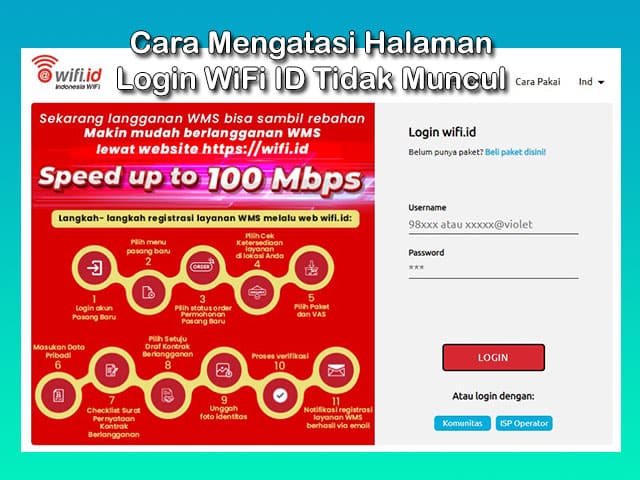
Sudah menjadi pengetahuan umum bahwa jika anda ingin internetan menggunakan jaringan WiFi ID, maka harus login terlebih dahulu. Namun, terkadang terjadi kendala dimana halaman login tidak muncul sehingga anda tidak bisa masuk ke jaringan WiFi ID. Oleh karena itu, anda akan butuh cara mengatasi halaman login WiFi ID tidak muncul yang bisa berhasil.
Memang biasanya setelah anda menghubungkan HP atau Laptop ke jaringan WiFi ID, maka secara otomatis akan terbuka browser dan langsung memuat landing page WiFi ID yang digunakan untuk login. Namun, tidak menutup kemungkinan akan terjadi masalah dimana halaman login tersebut tidak muncul meskipun anda sudah membuka browser.
Kendala dimana halaman login WiFi ID yang tidak muncul biasanya lebih sering terjadi pada Laptop, namun tidak jarang juga terjadi ketika menggunakan HP. Jika terjadi hal demikian, maka anda tidak akan bisa internetan meskipun sudah konek ke jaringan WiFi ID karena harus login terlebih dahulu agar bisa mengakses internet. Oleh karena itu, anda harus mengatasi halaman login WiFi ID yang tidak muncul agar bisa masuk dan internetan.
Cara Mengatasi Halaman Login WiFi ID Tidak Muncul
Jika anda sudah membeli voucher WiFi ID tetapi ternyata halaman login tidak muncul, tidak usah langsung panik. Anda bisa melakukan beberapa tips mudah agar halaman login WiFi ID bisa muncul sehingga anda bisa langsung login dan internetan menggunakan jaringan WiFi ID. Berikut beberapa cara yang bisa anda lakukan untuk mengatasi halaman login WiFi ID yang tidak muncul.
1. Sambungkan Ulang ke Jaringan WiFi ID
Cara pertama yang bisa anda coba agar halaman login WiFi ID bisa muncul adalah dengan menyambungkan ulang Laptop atau HP yang digunakan ke jaringan WiFi ID.
Oleh karena itu, silahkan anda disconnect perangkat yang digunakan dari jaringan WiFi ID terlebih dahulu. Setelah itu, silahkan sambungkan ulang Laptop atau HP anda ke jaringan WiFi ID.
Biasanya akan muncul pop up yang bertuliskan Action needed for @wifi.id, silahkan klik pop up tersebut untuk membuka halaman login WiFi ID.
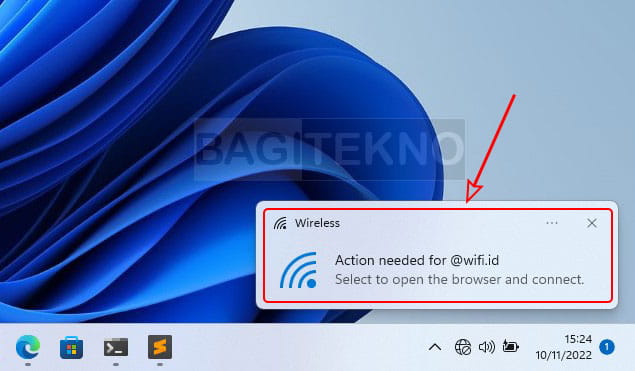
Jika ternyata masih belum bisa, maka silahkan anda lakukan cara-cara lainnya berikut ini.
2. Buka Halaman Login Menggunakan IP Gateway
Cara mengatasi halaman login WiFi ID tidak muncul yang selanjutnya adalah dengan menggunakan IP Gateway. Cara ini memiliki kemungkinan berhasil yang lebih besar dibanding yang sebelumnya. Jadi, jika cara sebelumnya tidak berhasil, maka silahkan coba lakukan cara ini.
Untuk melakukan cara ini, pastikan Laptop anda sudah terhubung ke jaringan WiFi ID. Setelah itu, anda harus mengecek IP Gateway dari jaringan WiFi ID yang digunakan.
Untuk mengetahui IP Gateway bisa dengan beberapa cara, salah satu yang paling mudah adalah dengan menggunakan CMD. Jadi, silahkan anda membuka CMD di Laptop yang digunakan. Kemudian, pada jendela CMD silahkan ketikkan ipconfig kemudian tekan Enter di Keyboard.
Setelah itu, silahkan scroll ke bawah dan cari baris yang bertuliskan Default Gateway. Silahkan anda Copy IP pada baris Default Gateway tersebut kemudian Paste di browser Laptop anda. Setelah anda membuka IP Gateway tersebut di browser, maka akan dimuat halaman yang dialihkan ke halaman login WiFI ID.
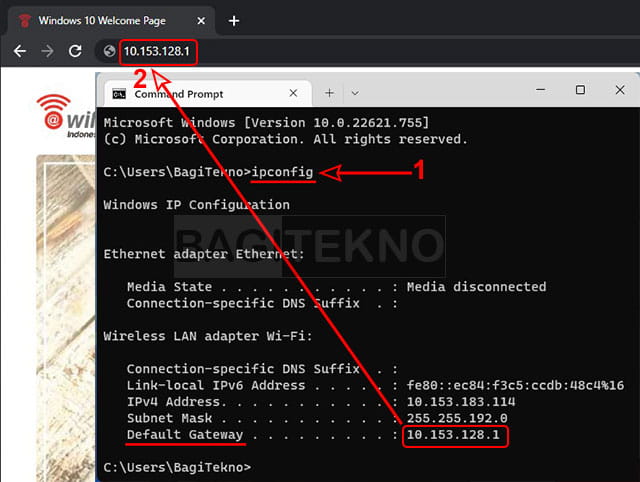
Dengan demikian, sekarang anda sudah bisa login menggunakan voucher yang sudah dibeli karena halaman login sudah muncul.
3. Buka Halaman Login dengan Memasukkan Alamat Landing Page
Cara selanjutnya yang bisa anda lakukan jika tidak bisa masuk ke halaman login WiFi ID adalah dengan memasukkan alamat login secara manual. Cara ini sangat mudah karena anda hanya perlu memasukkan url yang biasanya digunakan untuk membuka halaman login WiFi ID.
Untuk melakukan cara ini, maka silahkan buka browser di Laptop atau HP yang anda gunakan. Kemudian, pada browser yang terbuka silahkan anda memasukkan url welcome2.wifi.id/login. Setelah anda memasukkan url tersebut, maka akan terbuka halaman login WiFi ID.
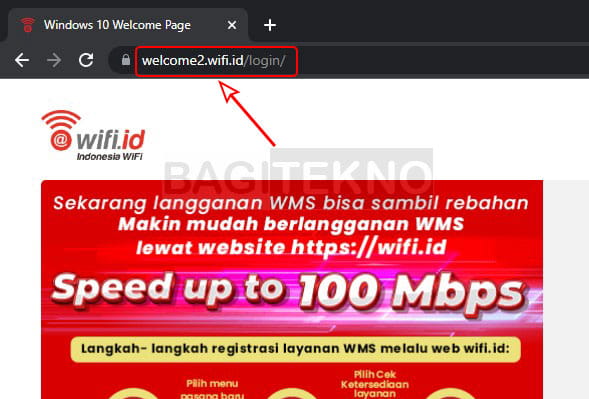
Karena halaman login sudah muncul, maka silahkan anda masukkan voucher WiFi ID yang anda miliki agar bisa langsung internetan.
4. Buka Halaman Login Menggunakan URL Microsoft Connect
Cara selanjutnya yang bisa anda lakukan agar bisa memunculkan halaman login WiFi ID adalah dengan menggunakan url Microsoft Connect. Metode ini akan membuat browser anda redirect ke halaman login WiFi ID. Jadi, silahkan anda buka saja browser di HP atau Laptop, kemudian masukkan url msftconnecttest.com/redirect.
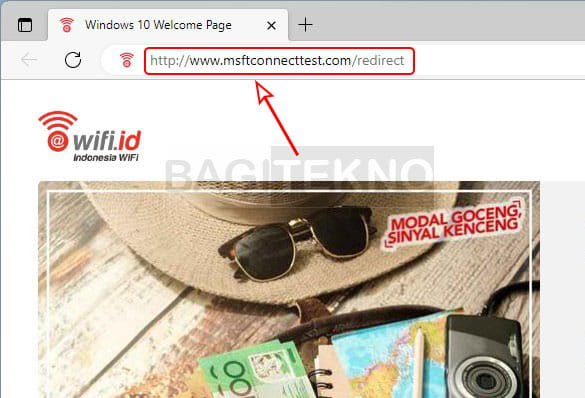
Setelah itu, jika tidak ada masalah dengan jaringan WiFi ID yang anda gunakan, maka browser akan redirect ke halaman login.
5. Tampilkan Halaman Login dengan Memasukkan IP Tertentu
Metode selanjutnya yang bisa anda coba untuk menampilkan halaman login WiFi ID adalah dengan memasukkan IP tertentu. Ada beberapa IP yang jika anda masukkan maka akan membuat browser redirect ke halaman login, termasuk jika anda menggunakan jaringan WiFi ID.
Jadi, silahkan anda buka browser pada Smartphone atau Laptop yang digunakan. Kemudian, pada browser yang terbuka silahkan masukkan salah satu IP Address berikut:
- 192.168.0.1
- 192.168.1.1
- 192.168.100.1
- 8.8.8.8
Silahkan coba IP Address tersebut sampai ada yang berhasil membuka halaman login WiFi ID. Jika ternyata tetap tidak bisa, maka silahkan coba cara yang lainnya.
6. Kembalikan Pengaturan DNS ke Default
Jika cara-cara sebelumnya tidak ada yang berhasil, maka mungkin ada masalah pada pengaturan DNS Laptop atau HP anda. Jika sebelumnya anda pernah mengganti pengaturan DNS, maka silahkan kembalikan ke Default.
Jadi, silahkan anda buka pengaturan DNS pada perangkat yang digunakan kemudian pilih Obtain DNS server address automatically untuk mengatur kembali ke setelan Default.
7. Restart Router WiFi ID
Tips selanjutnya yang bisa anda coba jika tetap tidak bisa login ke jaringan WiFi ID karena landing page tidak muncul adalah dengan restart router. Perangkat router yang sudah aktif terlalu lama memang biasanya mengalami penurunan performa sehingga perlu dilakukan restart sesekali.
Namun, tentu saja anda hanya bisa melakukan cara ini jika memiliki akses ke router WiFi ID tersebut. Jika anda menggunakan jaringan WiFi ID di tempat umum, maka lebih baik minta tolong kepada penganggung jawab tempat tersebut untuk melakukan restart router.
8. Matikan Router Beberapa Menit
Tips lainnya yang bisa anda coba agar halaman login bisa muncul kembali adalah dengan mematikan router WiFi ID selama beberapa menit. Jika router WiFi ID sudah aktif dalam waktu yang lama, maka tidak menutup kemungkinan suhunya akan sangat panas.
Oleh karena itu, silahkan anda matikan terlebih dahulu router WiFi ID selama sekitar 5-10 menit agar suhunya tidak panas lagi. Tapi, tentu saja anda hanya bisa melakukan hal ini jika menggunakan jaringan WiFi ID yang tidak berada di tempat umum agar tidak mengganggu pengguna yang lain.
Penutup
Demikian beberapa cara mengatasi halaman login WiFi ID tidak muncul yang membuat anda tidak bisa masuk ke jaringan. Dengan melakukan salah satu cara di atas, maka anda bisa kembali memunculkan halaman landing page yang biasa digunakan untuk login ke jaringan WiFi ID.
Setelah halaman login muncul, maka anda sudah bisa langsung memasukkan voucher WiFi ID yang sudah dibeli agar bisa langsung internetan. Dan jika anda sudah selesai internetan menggunakan perangkat tersebut, jangan lupa logout dari WiFi ID agar voucher bisa digunakan pada perangkat lain.

terimakasih tutorialnya, ternyata masalah saya tdk bisa connect ada di DNS yang sedang on, thanks gan dapat ilmu baru